
Apakah Anda menghubungkan USB flash drive, dan tidak melihat komputer? Ini dapat terjadi keduanya dengan drive baru dan agar terus digunakan pada PC Anda. Dalam hal ini, kesalahan karakteristik muncul di properti perangkat. Solusi untuk masalah ini harus didekati tergantung pada penyebabnya, yang menyebabkan situasi seperti itu.
Drive Error: Memulai perangkat ini tidak mungkin. (Kode 10)
Kalau-kalau kami mengklarifikasi bahwa kami berbicara tentang kesalahan seperti yang ditunjukkan pada foto di bawah ini:
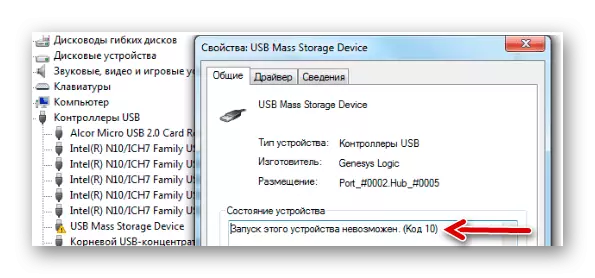
Kemungkinan besar, selain pesan tentang ketidakmungkinan menjalankan drive yang dapat dilepas, sistem tidak akan memberikan informasi lain. Oleh karena itu, kita harus secara bergantian mempertimbangkan alasan yang paling mungkin, dan khususnya:
- Menginstal driver perangkat berlalu salah;
- Konflik peralatan telah terjadi;
- cabang registri yang rusak;
- Alasan tak terduga lainnya yang memelihara identifikasi flash drive dalam sistem.
Ada kemungkinan bahwa pembawa informasi itu sendiri atau konektor USB itu sendiri rusak. Karena itu, untuk mulai dengan benar akan mencoba memasukkannya ke komputer lain dan melihat bagaimana dia akan berperilaku.
Metode 1: Nonaktifkan perangkat USB
Flash drive penyedap dapat disebabkan oleh konflik dengan perangkat terhubung lainnya. Oleh karena itu, Anda perlu melakukan beberapa tindakan sederhana:- Hapus semua perangkat USB dan pembaca kartu, termasuk USB flash drive.
- Nyalakan ulang komputernya.
- Masukkan usb flash drive yang diinginkan.
Jika itu dalam konflik, maka kesalahan harus hilang. Tetapi jika tidak ada yang terjadi, pergi ke jalan berikutnya.
Metode 2: Pembaruan driver
Semin paling sering hilang atau tidak berfungsi (salah) driver drive. Masalah ini cukup sederhana.
Untuk melakukan ini, inilah yang:
- Hubungi "Device Manager" (secara bersamaan tekan "WIN" dan "R" pada keyboard, dan masukkan perintah devmgmt.msc, lalu tekan "Enter").
- Di bagian Pengontrol USB, cari masalah flash drive. Kemungkinan besar, akan ditandai sebagai "perangkat USB yang tidak dikenal", dan akan ada segitiga dengan tanda seru. Klik Klik kanan dan pilih "Perbarui Drivers".
- Mulailah dengan opsi Secara otomatis mencari driver. Harap dicatat bahwa komputer harus memiliki akses ke Internet.
- Jaringan akan mencari driver yang sesuai dengan instalasi mereka lebih lanjut. Namun, Windows tidak selalu mengatasi tugas ini. Dan jika dengan cara ini tidak berfungsi dengan cara ini, kemudian pergi ke situs resmi produsen flash drive dan unduh driver di sana. Anda dapat menemukannya paling sering di bagian "Layanan" atau "Dukungan". Selanjutnya, klik tombol "Jalankan Driver di komputer ini" dan pilih file yang diunduh.

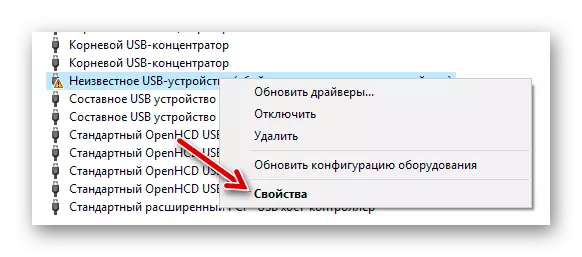
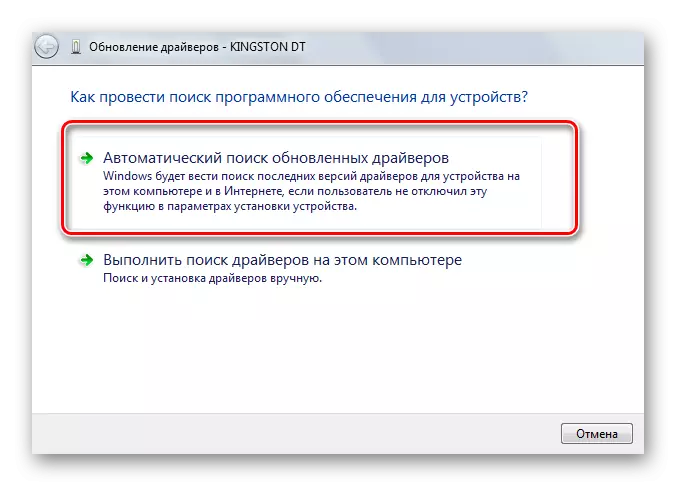
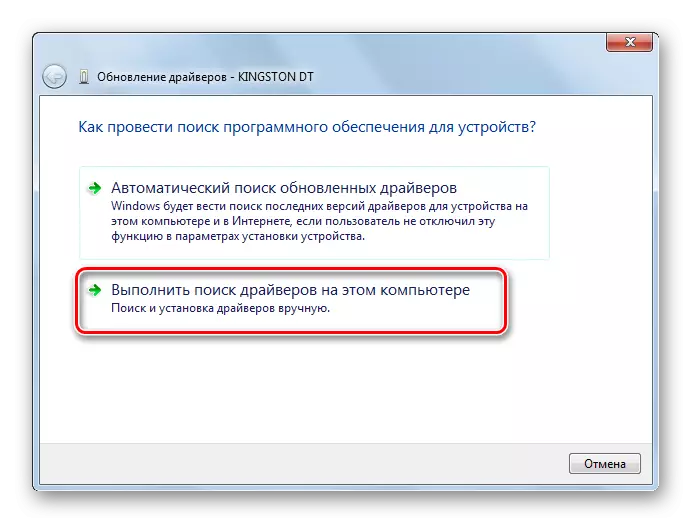
By the way, perangkat portabel dapat berhenti berfungsi hanya setelah memperbarui driver. Dalam hal ini, lihat situs web resmi yang sama atau sumber-sumber lain yang dapat diandalkan versi driver yang lebih lama dan instal.
Lihat juga: Memecahkan masalah dengan file dan folder tersembunyi pada flash drive
Metode 3: Penunjukan surat baru
Ada kemungkinan flash drive tidak berfungsi karena huruf yang ditugaskan untuk itu yang perlu diubah. Misalnya, huruf seperti itu sudah ada dalam sistem, dan itu menolak untuk memahami perangkat kedua dengannya. Bagaimanapun, perlu dilakukan untuk melakukan hal berikut:
- Masukkan panel kontrol dan pilih bagian "Administrasi".
- Klik dua kali pada label "Manajemen Komputer".
- Pilih "Manajemen Disk".
- Klik kanan pada masalah flash drive dan pilih "Ubah huruf disk ...".
- Klik tombol Edit.
- Di menu drop-down, pilih huruf baru, tetapi pastikan itu tidak bertepatan dengan penunjukan perangkat lain yang terhubung ke komputer. Klik "OK" di jendela ini dan berikutnya.
- Sekarang Anda dapat menutup semua jendela yang tidak perlu.

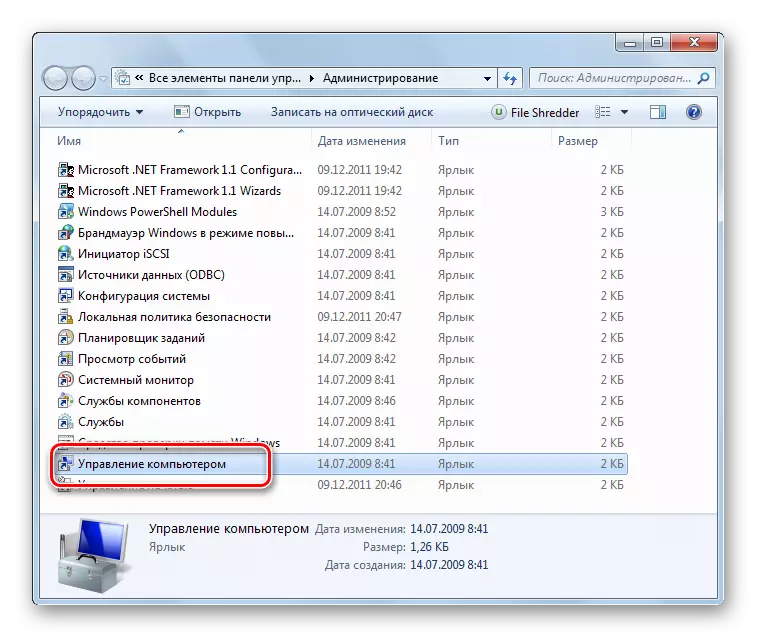
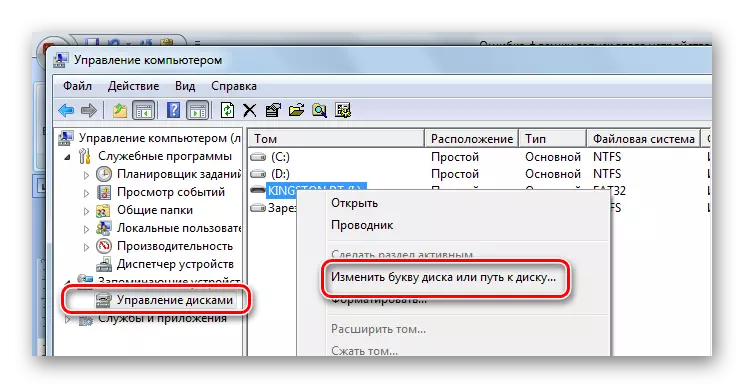
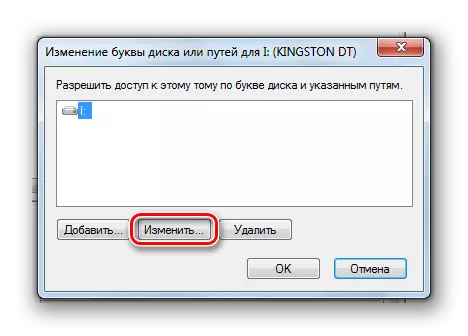

Dalam pelajaran kami, Anda dapat mempelajari lebih lanjut tentang cara mengganti nama USB flash drive, dan membaca sekitar 4 cara untuk melakukan tugas ini.
Pelajaran: 5 Cara untuk mengganti nama flash drive
Metode 4: Membersihkan Registri
Mungkin integritas catatan penting dalam registri rusak. Anda perlu menemukan dan menghapus file flash drive Anda. Instruksi dalam hal ini akan terlihat seperti ini:
- Jalankan editor registri (tekan tombol "Win" dan "R" lagi, masukkan regedit dan tekan "Enter").
- Kalau-kalau, buat cadangan registri. Untuk melakukan ini, klik "File" dan kemudian "Ekspor".
- Tandai "Semua Registry", tentukan nama file (Disarankan Tanggal Salin), pilih Save Space (kotak dialog Simpan Standar muncul) dan klik "Simpan".
- Jika Anda secara tidak sengaja menghapus sesuatu yang Anda butuhkan, Anda dapat memperbaiki semuanya dengan mengunduh file ini melalui item "Impor".
- Data pada semua perangkat USB yang terhubung ke PC disimpan di utas ini:
HKEY_LOCAL_MACHINE \\ SYSTEM \\ CurrentControlSet \\ Enum \\ usbstor
- Dalam daftar, temukan folder dengan nama model flash drive dan hapus.
- Periksa juga cabang berikut
HKEY_LOCAL_MACHINE \\ system \\ controlset001 \\ enum \\ usbstor
HKEY_LOCAL_MACHINE \\ System \\ ControlSet002 \\ Enum \\ usbstor

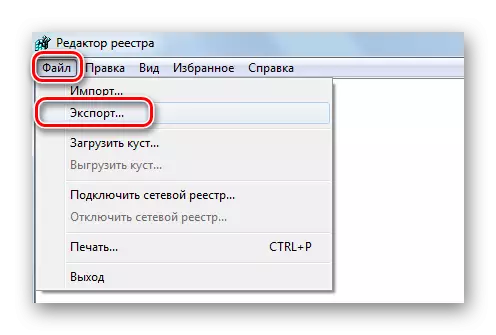

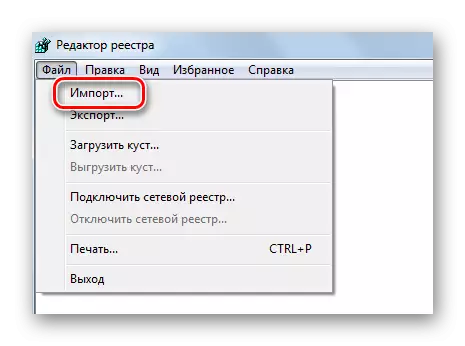
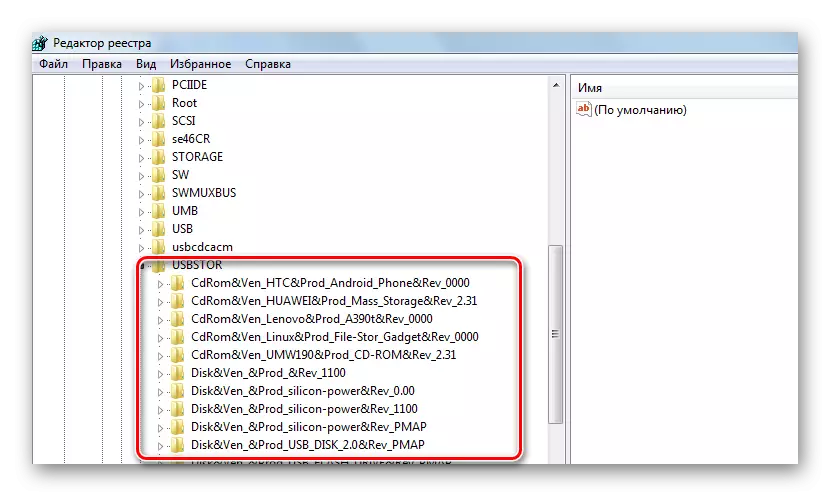

Atau, Anda dapat menggunakan salah satu program yang diaktifkan pembersih registri. Dengan tugas ini, misalnya, sistem canggih mengatasi dengan baik.
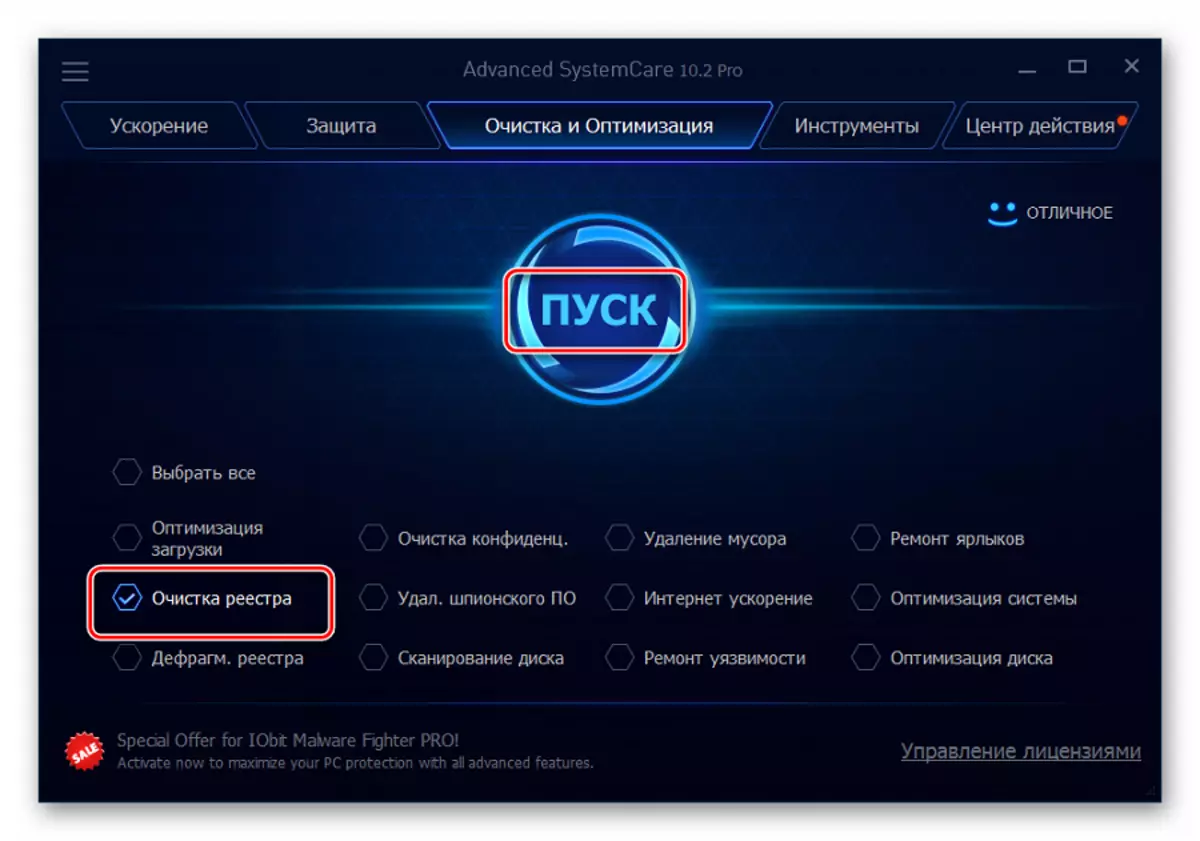
Pada CCleaner terlihat seperti ditampilkan di foto di bawah ini.
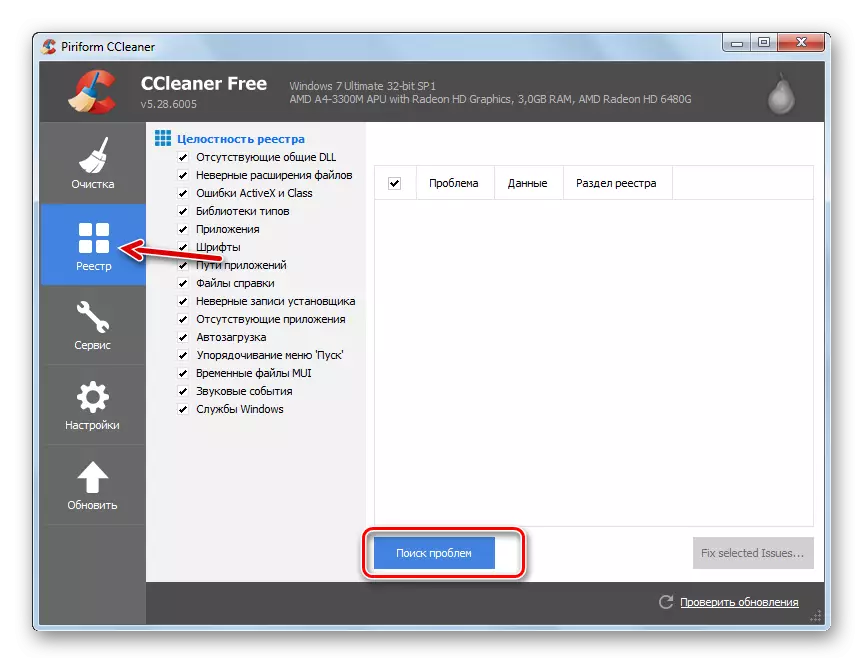
Anda juga dapat menggunakan Cleaner Registry Auslogics.
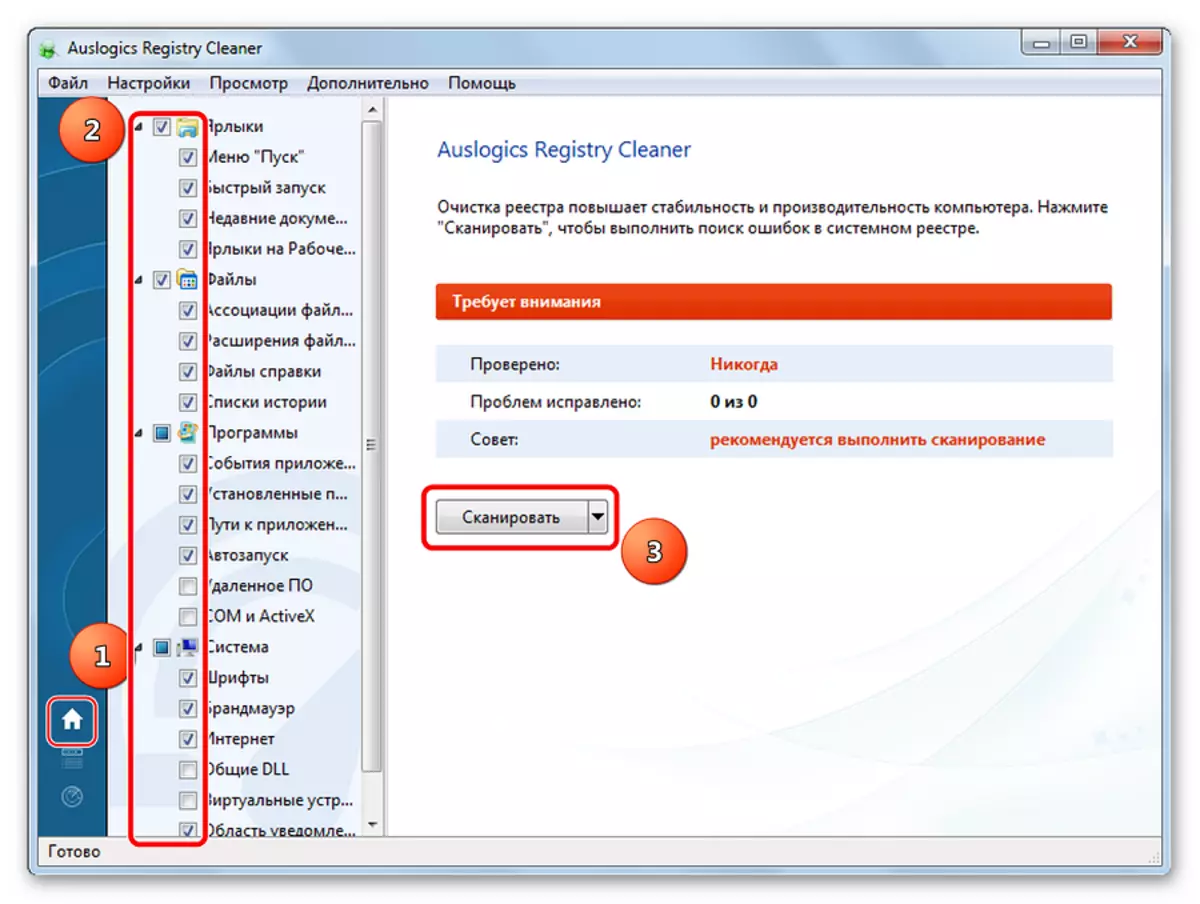
Jika Anda tidak yakin untuk menangani pembersih registri manual, lebih baik menggunakan penggunaan utilitas ini.
Metode 5: Pemulihan Sistem
Kesalahan dapat muncul setelah membuat perubahan pada sistem operasi (instalasi program, driver dan sebagainya). Restorasi akan membuat rollback pada saat itu ketika tidak ada masalah. Prosedur ini dilakukan sebagai berikut:
- Di "panel kontrol", masuk ke bagian "Restore".
- Klik tombol "Mulai Sistem Pemulihan".
- Dari daftar akan mungkin untuk memilih titik rollback dan mengembalikan sistem ke keadaan sebelumnya.

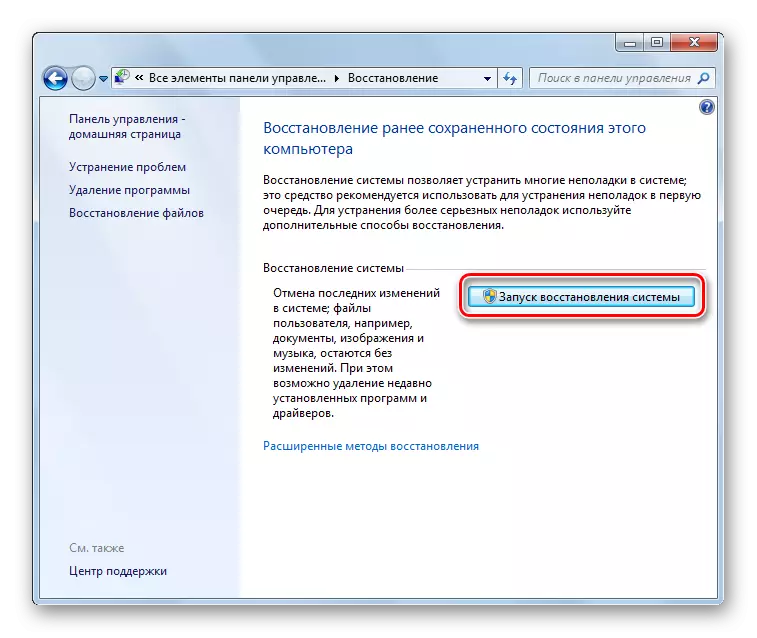
Masalahnya mungkin dalam sistem Windows yang sudah ketinggalan zaman, misalnya, XP. Mungkin saatnya untuk memikirkan transisi ke salah satu versi OS ini, karena Peralatan yang diproduksi hari ini berorientasi untuk bekerja dengan mereka. Ini juga berlaku untuk kasus-kasus di mana pengguna mengabaikan menginstal pembaruan.
Kesimpulannya, kita dapat mengatakan bahwa kami merekomendasikan secara bergantian menggunakan masing-masing metode dalam artikel ini. Sulit untuk mengatakan persis mana yang pasti akan membantu menyelesaikan masalah dengan flash drive - semuanya tergantung pada penyebab akar. Jika sesuatu tidak dapat dipahami, tuliskan tentang hal itu di komentar.
Lihat juga: Cara membuat boot disk dari boot flash drive
